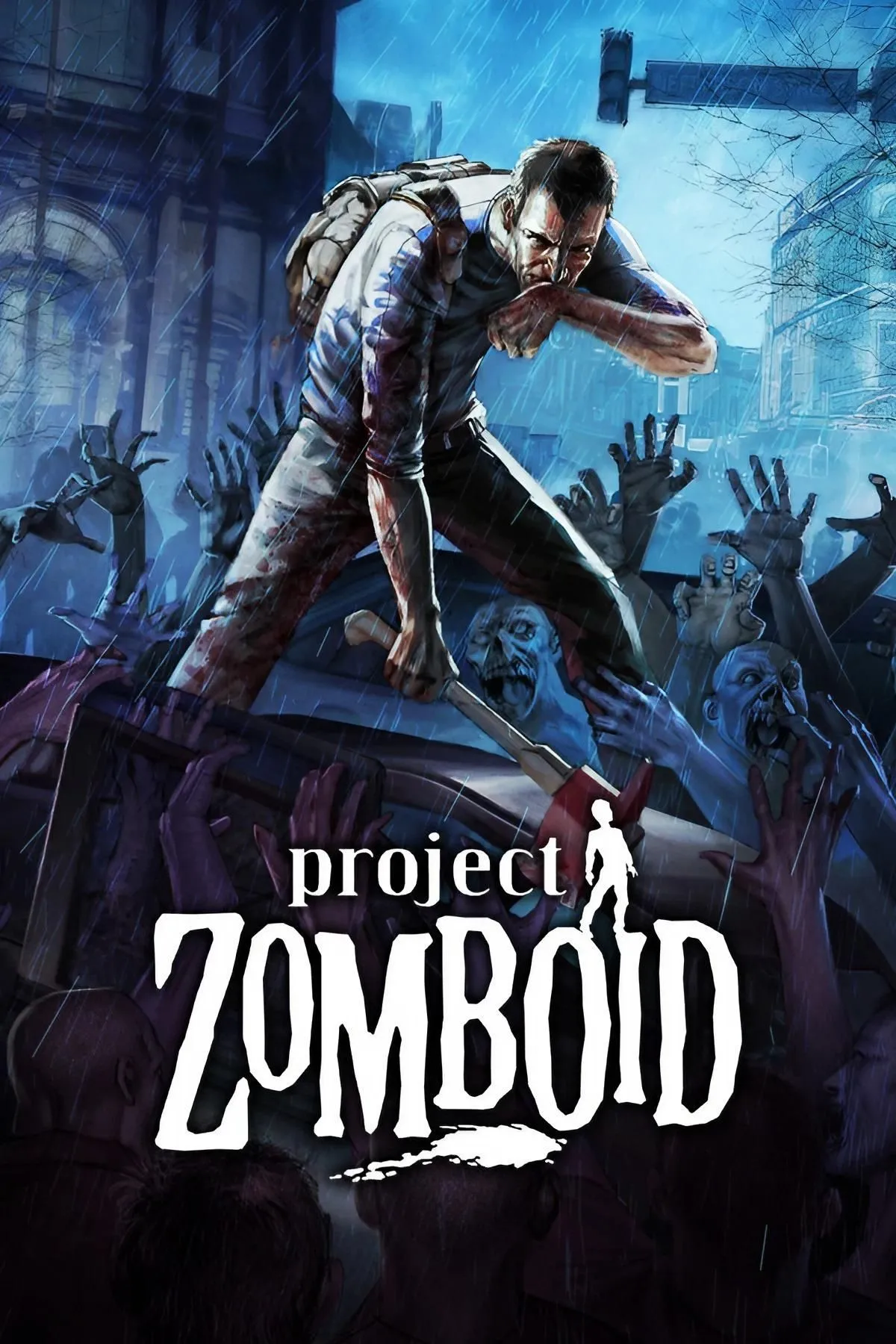Steam là nền tảng game hàng đầu cho các game thủ PC, cung cấp kho game khổng lồ và khả năng tương thích đáng kinh ngạc. Đặc biệt, Steam Deck – cỗ máy chơi game cầm tay mạnh mẽ của Valve – còn mở ra cánh cửa cho người dùng trải nghiệm các tựa game giả lập từ những hệ máy console đời cũ. Bạn có thể dễ dàng biến Steam Deck của mình thành một cỗ máy retro gaming, cho phép chơi các tựa game kinh điển từ PlayStation 1, GameCube hay thậm chí là Nintendo 64. Tất cả chỉ cần vài bước cài đặt đơn giản để bạn có thể sống lại những kỷ niệm đẹp với các trò chơi yêu thích ngay trên thiết bị cầm tay này.
Để thực hiện hướng dẫn này, chúng tôi sẽ sử dụng EmuDeck – một bộ công cụ giả lập toàn diện dành cho Steam Deck, giúp bạn chạy nhiều tựa game retro khác nhau. EmuDeck hỗ trợ đa dạng các hệ máy từ những thế hệ cổ điển như Atari, Sega Genesis cho đến những hệ máy phức tạp hơn như Dreamcast. Với EmuDeck, bạn sẽ có thể mang theo và thưởng thức những tựa game kinh điển của mình mọi lúc mọi nơi.
Chuẩn bị những công cụ cần thiết trước khi cài đặt EmuDeck
Trước khi bắt đầu thiết lập EmuDeck trên Steam Deck, bạn cần chuẩn bị một vài công cụ hỗ trợ. Những công cụ này sẽ giúp quá trình cài đặt EmuDeck diễn ra suôn sẻ và cho phép bạn tải game dễ dàng hơn. Dưới đây là danh sách những thứ bạn cần có:
- Thẻ SD: Hãy chuẩn bị một thẻ SD dự phòng để lưu trữ thêm các trò chơi. Tùy thuộc vào số lượng game bạn muốn tải xuống, việc lưu trữ trên thẻ SD sẽ giúp tránh đầy bộ nhớ SSD bên trong của Steam Deck. Thẻ SD rất hữu ích cho các tựa game nhẹ hơn hoặc những game bạn ít chơi.
- Thiết bị lưu trữ USB-C và cáp chuyển đổi: Các thiết bị này sẽ được sử dụng để chuyển các tệp ROM và BIOS cần thiết.
- Bàn phím và chuột: Việc có một bộ bàn phím và chuột sẽ rất hữu ích vì chúng ta sẽ cài đặt trình giả lập bằng chế độ máy tính để bàn (Desktop Mode) của Steam Deck. Mặc dù không bắt buộc (bạn vẫn có thể sử dụng bàn phím ảo của Steam Deck), nhưng có bàn phím và chuột sẽ giúp thao tác thuận tiện hơn rất nhiều.
 Bàn phím và chuột máy tính trên tấm lót, các công cụ cần thiết để cài đặt EmuDeck trên Steam Deck
Bàn phím và chuột máy tính trên tấm lót, các công cụ cần thiết để cài đặt EmuDeck trên Steam Deck
Khi đã chuẩn bị đầy đủ, bạn có thể bắt tay vào việc thiết lập Steam Deck với trình giả lập để chơi những tựa game retro huyền thoại đó.
Kích hoạt chế độ nhà phát triển và điều chỉnh cài đặt Wi-Fi
Để bắt đầu, bạn cần kích hoạt chế độ nhà phát triển (Developer Mode) trên Steam Deck. Thực hiện các bước sau:
- Nhấn nút Steam để mở menu truy cập nhanh.
- Chọn mục System.
- Trong phần System Update Channel, đặt thành Stable.
- Dưới System Settings, chọn Developer Mode để bật.
Việc này sẽ cấp cho bạn quyền truy cập vào các cài đặt và tính năng bổ sung trên thiết bị, bao gồm cả việc thay đổi và đặt giới hạn cho các tùy chọn như ép xung. Sau khi hoàn tất, bạn cũng nên điều chỉnh cài đặt Wi-Fi của mình.
Đi tới cài đặt Wi-Fi và tắt chế độ quản lý năng lượng (power management). Thao tác này sẽ cho phép Steam Deck của bạn sử dụng mạng 5GHz, giúp tải xuống trình giả lập và các trò chơi nhanh hơn đáng kể. Bạn cũng có thể stream game qua trình giả lập tốt hơn với kết nối mạng nhanh hơn. Mặc dù bước này không bắt buộc, nhưng nó cho phép bạn tải file với tốc độ cao hơn nếu có kết nối Wi-Fi 5GHz, vì vậy chúng tôi khuyến nghị bạn nên thực hiện.
Hướng dẫn cài đặt EmuDeck trên Steam Deck
Sau khi đã hoàn tất các cài đặt nhỏ, chúng ta sẽ tiến hành tải xuống trình giả lập. Để tải EmuDeck, hãy chuyển sang chế độ máy tính để bàn (Desktop Mode) trên Steam Deck của bạn. Thao tác này được thực hiện bằng cách nhấn nút Steam và chọn Desktop Mode. Khi đã ở chế độ máy tính để bàn, hãy mở trình duyệt internet và truy cập trang web chính thức của EmuDeck. Chọn tùy chọn tải xuống (Download), và trình giả lập sẽ bắt đầu được tải về thiết bị của bạn.
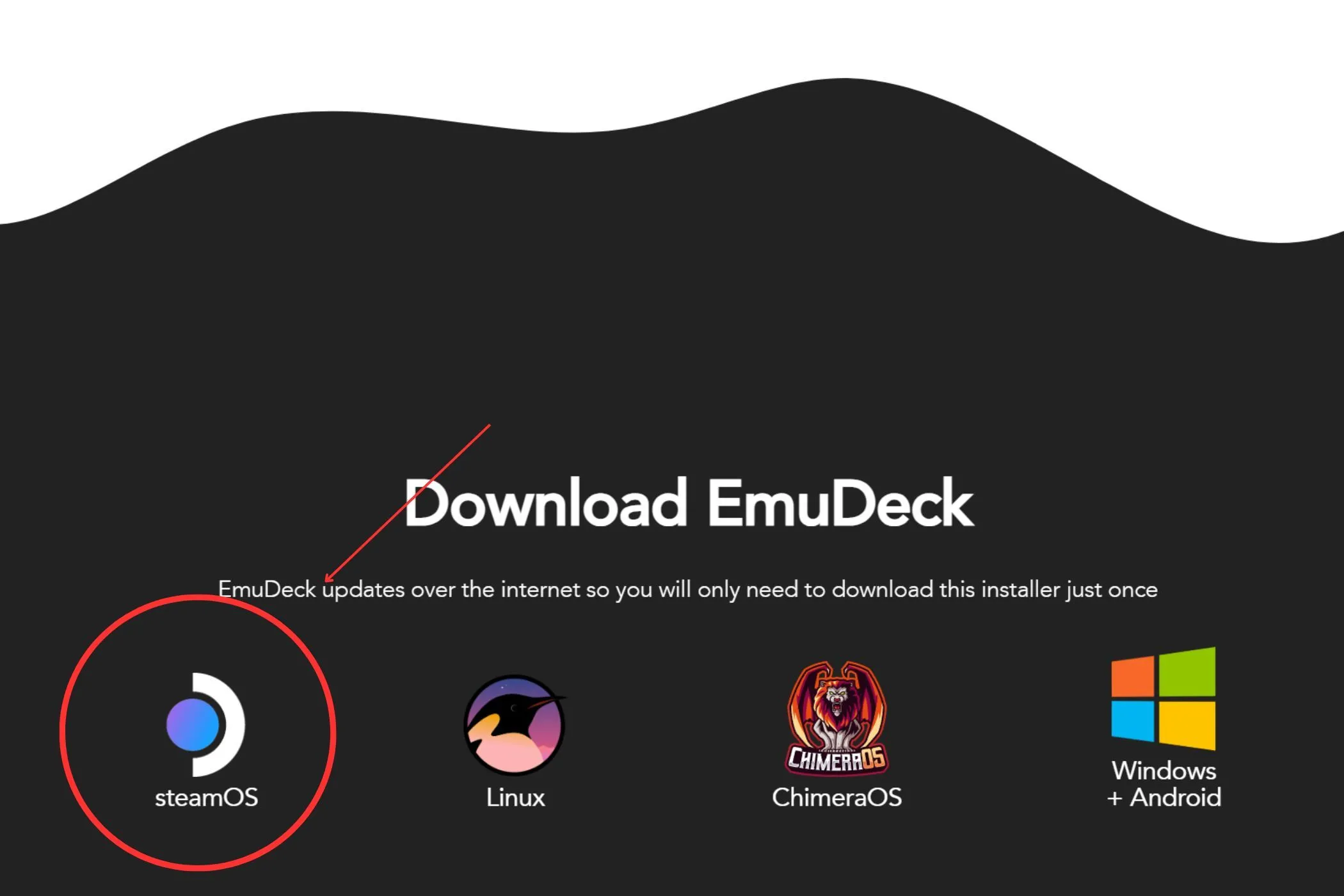 Màn hình giao diện cài đặt EmuDeck trên Steam Deck với tùy chọn tải xuống phiên bản SteamOS được tô sáng
Màn hình giao diện cài đặt EmuDeck trên Steam Deck với tùy chọn tải xuống phiên bản SteamOS được tô sáng
Hãy chắc chắn chọn phiên bản SteamOS của trình giả lập. Các hướng dẫn cài đặt rất đơn giản và trực quan. Hãy đảm bảo bạn chọn các tùy chọn phù hợp nhất với thiết bị của mình. Trong quá trình cài đặt trình giả lập, bạn nên cài đặt EmuDeck vào thẻ SD. Nếu có đủ dung lượng, bạn cũng có thể cài đặt vào bộ nhớ trong của Steam Deck.
Thêm game giả lập vào thư viện EmuDeck của bạn
Tùy thuộc vào loại game bạn muốn thêm, bạn sẽ cần chuyển tệp ROM hoặc tệp BIOS. Các trò chơi PlayStation 2 và PlayStation 1 yêu cầu bạn phải tải xuống tệp BIOS. Do vấn đề pháp lý liên quan đến việc thu thập các tệp ROM và BIOS, chúng tôi không thể hướng dẫn chi tiết nơi tìm chúng. Tuy nhiên, bạn sẽ cần sử dụng cáp chuyển đổi đã đề cập trước đó để chuyển chúng từ PC hoặc các thiết bị khác sang Steam Deck của mình.
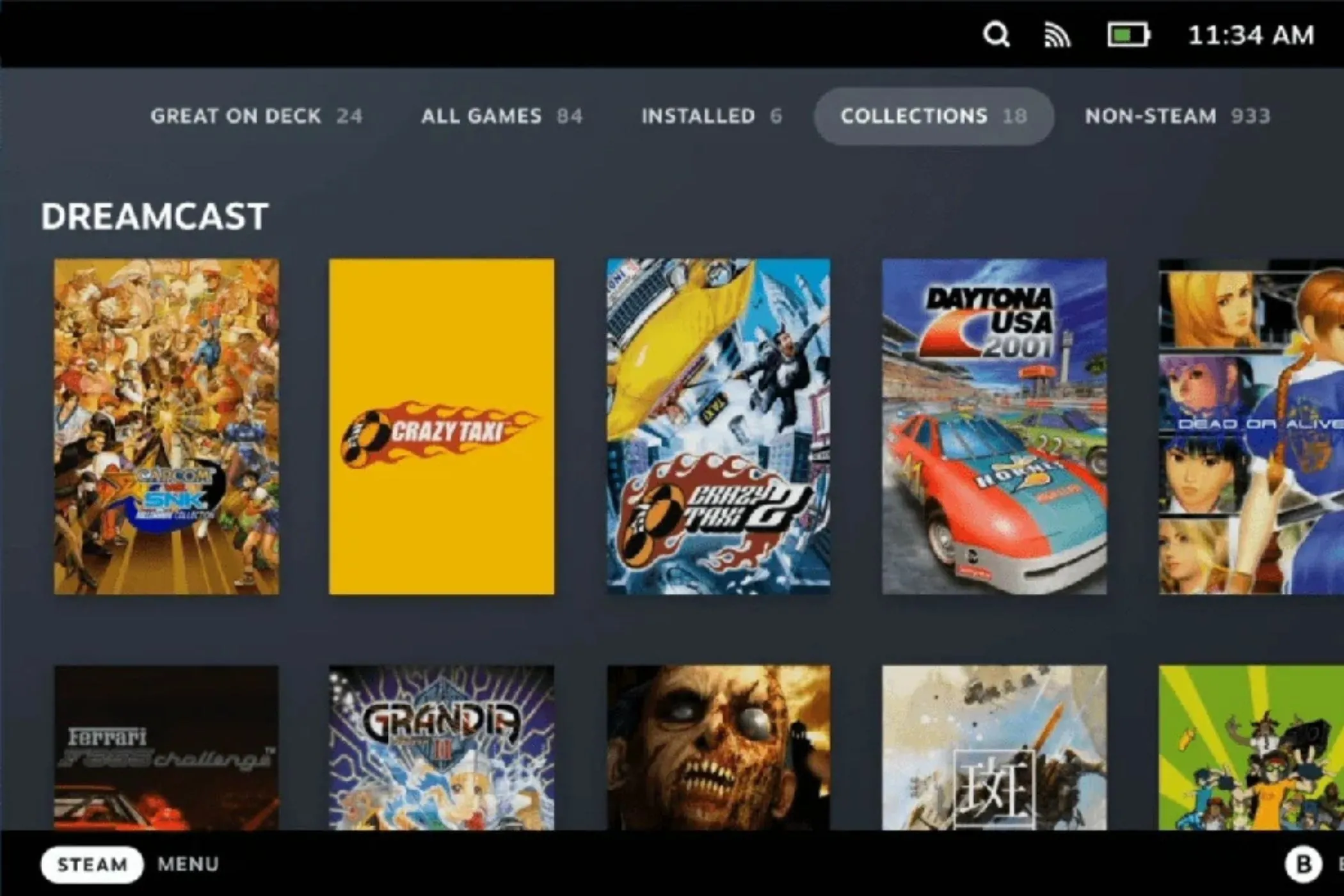 Thư viện game giả lập hiển thị trên giao diện Steam Deck với nhiều tựa game retro được thêm vào EmuDeck
Thư viện game giả lập hiển thị trên giao diện Steam Deck với nhiều tựa game retro được thêm vào EmuDeck
Khi đã có các tệp cho trò chơi mong muốn, bạn có thể truy cập Trình quản lý tệp Dolphin (Dolphin File Manager) trong EmuDeck và đặt các tệp vào các thư mục tương ứng. Đối với các tệp BIOS, bạn sẽ đặt chúng vào thư mục BIOS.
Điều quan trọng cần lưu ý là không phải tất cả các trò chơi bạn tải xuống đều có sẵn hình ảnh artwork. Bạn có thể thực hiện quá trình tải xuống artwork cho bất kỳ trò chơi nào bạn có và thêm chúng vào EmuDeck. Việc này chỉ cần thiết nếu bạn quan tâm đến việc có hình ảnh artwork chính xác cho các trò chơi đã cài đặt. Ngoài ra, có nhiều trình giả lập khác mà bạn có thể tải xuống để tăng số lượng trò chơi có sẵn, bao gồm DuckStation, Cemu, Dolphin, RetroArch, và nhiều trình giả lập khác nữa.
Kết luận
Với EmuDeck và Steam Deck, bạn đã mở khóa một thế giới giải trí game retro rộng lớn ngay trong tầm tay. Từ những tựa game kinh điển trên PS1, N64 đến các hệ máy Atari hay Dreamcast, khả năng giả lập trên Steam Deck là vô tận. Việc chuẩn bị kỹ lưỡng và làm theo các bước hướng dẫn trên sẽ đảm bảo bạn có một trải nghiệm gaming mượt mà và trọn vẹn. Hãy bắt đầu khám phá thư viện game giả lập của riêng mình và sống lại những khoảnh khắc tuyệt vời cùng các tựa game đã làm nên tuổi thơ của nhiều thế hệ game thủ. Nếu bạn có bất kỳ câu hỏi hoặc mẹo hay nào khác, đừng ngần ngại chia sẻ để cộng đồng thegioithuthuat.net cùng nhau học hỏi và phát triển!